Работа с приказами
Чтобы перейти к приказам, выберите раздел «Кадровый учет» → «Приказы».
По умолчанию приказы отсортированы по дате приказа. Реестр приказов можно отсортировать по номеру, дате, типу, организации и статусу. Для этого нажмите на значок рядом с названием колонки.
Реестр приказов можно отфильтровать по органу власти (если пользователю доступно несколько организаций), штатному расписанию (от подразделения верхнего уровня до штатной единицы), по статусу, типу или дате приказа. Для этого нажмите «Фильтр» справа вверху.
Можно найти нужные приказы по ФИО сотрудника или номеру приказа (строка поиска справа вверху).
Массовые приказы обозначены значком рядом с фамилией сотрудника. Если нажать на значок, появится список сотрудников, по которым оформлен приказ и к которым у пользователя есть доступ.
Для создания приказа нажмите «+ Создать приказ». Каждый приказ содержит уникальный набор информации, но оформление в системе идентично для всех типов приказа. Далее описаны общие принципы создания приказов и работы с ними.
Выбор категории
Выберите нужную категорию и приказ в ней и нажмите «+ Создать приказ». Виды приказов:
- Кадровые перемещения — перемещения сотрудника от приема на работу до увольнения.
- Отклонения от графика работы — оформление командировок, неявок и переработок.
- Отпуска — оформление периодического и непериодического отпусков, отзыва из отпуска, графика отпусков.
- Кадровый резерв — включение и исключение из резерва.
- Поощрения и взыскания — назначение дисциплинарного взыскания, поощрения.
- Изменение личных данных сотрудника — изменение фамилии, имени или отчества сотрудника.
- Другое — оформление дополнительных выплат, зачета стажей, переименование организации.
- Профессиональное развитие — приказы об обучении сотрудника и наставничестве.
- Индексации — групповые приказы на изменение оплаты труда.
Реквизиты
Заполните информацию о дате, номере, организации, по которой оформляется приказ, и подписанте, т. е. руководителе, имеющем право подписи. Он указывается в карточке организации.
Автоматическая нумерация приказов настраивается администратором системы или специалистом внедрения. Если настройка включена, то система предложит следующий по порядку номер, который можно при необходимости изменить.
После передачи данных в приказ номер, дату и подписанта можно отредактировать. Изменить организацию, по которой оформляется приказ, уже будет нельзя.
Затем нажмите «Передать в приказ».
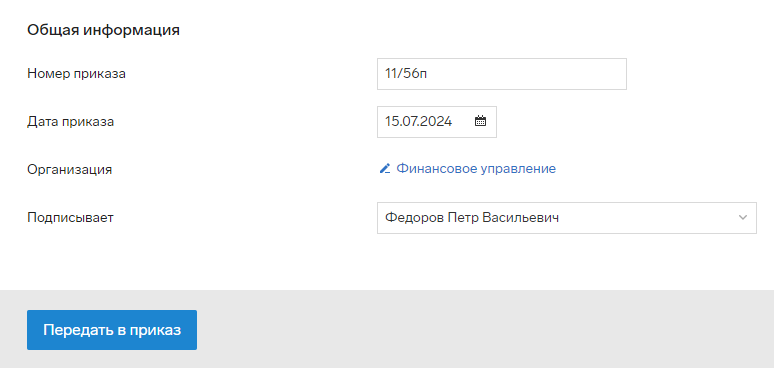
Добавление сотрудников
Сформируйте список сотрудников, нажимая «+ Добавить».
В открывшейся форме начните вводить фамилию сотрудника и выберите его из раскрывающегося списка. Если приказ оформляется массово, добавьте остальных сотрудников.
Затем нажмите «Добавить».
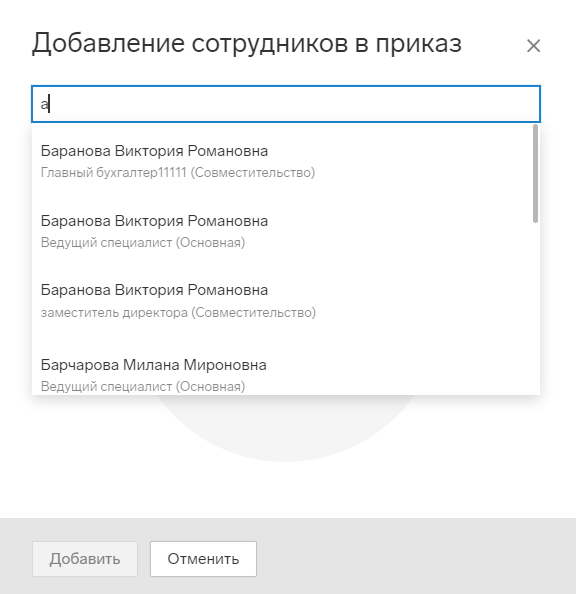
Сотрудники появятся в списке. Значок  означает, что по сотруднику не заполнены обязательные для заполнения поля в приказе. Он исчезнет после внесения обязательной для этого типа приказа информации.
означает, что по сотруднику не заполнены обязательные для заполнения поля в приказе. Он исчезнет после внесения обязательной для этого типа приказа информации.
Заполнение информации о сотруднике
У каждого приказа уникальный набор информации, заполняемой пользователем, поделен на вкладки. По ним можно перемещаться с помощью кнопки «Далее» либо нажатием на название вкладки.
Ниже перечислены реквизиты и вкладки, которые имеют свои особенности заполнения:
- Должность. В приказах на кадровое перемещение должность указывается из штатного расписания доступных пользователю организаций. Нажмите «Выбрать должность», откроется форма для поиска должности из штатного расписания. Выберите подходящую должность.
- Оплата труда. Это список начислений, положенных сотруднику. Здесь можно выбрать нужное начисление из списка. В поле «Значение» введите сумму, процент или коэффициент по добавленному начислению. Единицы измерения: ₽ - сумма, % - процент, коэфф – коэффициент/количество окладов.
- Отпуск. Это список положенных сотруднику отпусков. Здесь можно выбрать из списка нужный тип отпуска.
Удалить неверное значение можно с помощью значка ![]() .
.
Утверждение или отмена приказа
Утверждение приказа
После заполнения информации переходите к утверждению приказа (внесению изменений в систему). В правом верхнем углу нажмите на ссылку «Утвердить приказ».
В открывшемся окне подтвердите действие кнопкой «Утвердить». Дождитесь завершения процедуры утверждения.
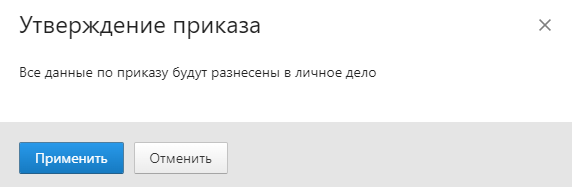
Если при утверждении приказа в окошке появится информация об ошибке, нажмите «Закрыть», вернитесь к форме заполнения приказа и исправьте данные.
Если приказ утвержден:
- статус приказа изменится с «Черновик» на «Утвержден»;
- редактирование данных в приказе будет невозможно;
- информация, внесенная в приказ, разнесется в личное дело сотрудника.
Удаление черновика
Приказ со статусом «Черновик» можно удалить. Для этого откройте приказ и нажмите на кнопку «Удалить приказ».
Отмена утвержденного приказа без оформления отменяющего приказа (по всем сотрудникам)
В этом случае в форме утвержденного приказа нажмите на кнопку «Отменить приказ» и выберите действие «Без приказа».
Если процедура отмены без приказа прошла успешно:
- статус приказа сменится с «Утвержден» на «Черновик» ;
- данные по сотруднику в приказе будут доступны для редактирования;
- информация, внесенная ранее приказом в личное дело сотрудника, будет бесследно удалена.
Отмена утвержденного приказа с оформлением отменяющего приказа
Приказ можно отменить полностью (по всем сотрудникам) или частично (по нескольким сотрудникам). Для этого в форме утвержденного приказа:
- Нажмите на кнопку «Отменить приказ» и выберите действие «Приказом».
- Выберите вид отмены: полностью или по выбранным сотрудникам.
- Добавьте основание отмены приказа.
Подробнее об читайте в статье Создание приказа об отмене приказа.
Если приказ об отмене утвержден:
- статус приказа сменится с «Утвержден» на «Отменен» или «Частично отменен»;
- данные по сотруднику в отмененном приказе по-прежнему будут недоступны для редактирования;
- информация, внесенная приказом в личное дело сотрудника, будет удалена из личного дела только по сотрудникам, попавшим в отменяющий приказ.
Признак наличия подписанного документа
Часто возникает необходимость проконтролировать, что в отделе кадров есть подписанный печатный вариант приказа. Для этого в системе есть признак наличия документа.
По умолчанию этот параметр скрыт от пользователя. Для его использования администратору системы нужно включить настройку в разделе «Настройки» → «Общие настройки» → «Приказы». Признак будет располагаться под заголовком приказа.
При создании приказа устанавливается значение «Документа нет в наличии». Чтобы его изменить, нажмите на это поле и подтвердите изменение признака наличия.
Признак изменится на «Документ в наличии».
Печать
- Если приказ оформлен на одного сотрудника, нажмите на значок справа в строке сотрудника → «Печать».
В открывшемся списке отметьте нужные печатные формы, если по одному сотруднику есть несколько форм, и нажмите «Напечатать».
- Если приказ массовый (на несколько сотрудников), в правом верхнем углу нажмите ссылку «Печать».
После завершения печати откройте загруженные печатные формы и проверьте корректность данных. При необходимости исправьте данные и повторите печать. Если изменения вносятся в саму печатную форму, а не в систему, то они останутся только в готовом документе.